連絡ツールとして現代において必要不可欠となった通話・メールアプリ『LINE(ライン)』。
今回は
- LINE(ライン)が突然使えなくなった
- LINE(ライン)が開かなくなってしまった
という時に試していただきたい対処方法について記述していきます。
LINE(ライン)のバージョンを最新にアップデート
アプリのアップデートには不具合の改善の役割があります。
LINE(ライン)アプリ側に原因がある場合,アップデートの実施により改善される可能性があります。
アップデート方法は以下の通りです。
⚫︎iPhoneの場合
①Apple Storeのアプリを開く
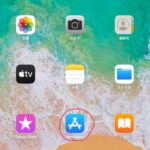
②右上の自分のプロフィールアイコンをタップ
③下にスクロールして利用可能なアップデート一覧にLINE(ライン)があればアップデート
⚫︎Androidの場合
①Playストアのアプリを起動

②右上のプロフィールアイコンをタップ
③「アプリとデバイスの管理」をタップ
④「アップデート利用可能」をタップ
⑤一覧にLINE(ライン)の更新があれば実行
iPhone,Androidそれぞれのアップデート方法は以上の通りです。
これで改善されないもしくはLINE(ライン)アプリが最新でアップデートの必要がない場合は他に原因があります。
スマホを再起動する
続いて試みたいのがスマホの再起動です。
スマホ側で何らかのエラーが発生していた場合はこの作業により改善する可能性があります。
再起動方法は以下の通りです。
⚫︎iPhoneの場合
⚫︎iPhone X以降(11.12.13.14.15シリーズ)を再起動する方法
- iPhone本体の音量調節ボタンとサイドボタン(電源ボタン)を長押しし、電源オフスライダが表示されたら離す
- スライダをドラッグし、デバイスの電源が切る
- 電源が切れたらサイドボタン(電源ボタン)を長押しして本体の電源を入れる
⚫︎iPhone 6、7、8、SE (第 2 または第 3 世代) を再起動する方法
- サイドボタン(電源ボタン)を長押しして電源オフスライダを表示させる
- スライダをドラッグし電源を落とす
- 電源が切れたらサイドボタン(電源ボタン)を長押しして本体の電源を入れる
⚫︎Androidの場合
機種によって再起動方法は異なります。
- 電源ボタンを長押し→「再起動」をタップ
- もしくは電源ボタンと音量ボタン(上)を同時押し→「再起動」をタップ
再起動後にLINE(ライン)が問題なく動くか確認してみてください。
スマホのソフトウェアを最新のバージョンに更新する
ソフトウェアのバージョンアップはスマホ本体の不具合やバグの改善が目的に含まれています。
ソフトウェアが古いと本体の様々な動作不良に繋がることがあります。
更新方法は
⚫︎Androidの場合
「設定」→「ソフトウェア更新」→「ダウロードおよびインストール」
または
「設定」→「システム」→「端末情報」→「更新センター」→「ソフトウェアアップデート」
⚫︎iPhone・iPadの場合
「設定」→「一般」→「ソフトウェアアップデート」→「ダウンロードしてインストール」
以上がソフトウェアの更新方法になります。
LINE(ライン)アプリのキャッシュを削除する
LINEアプリ内に不要なキャッシュデータが蓄積していても動作不良の原因になることがあります。
キャッシュの削除方法は
⚫︎Androidの場合⚫︎
設定→アプリ→LINE→ストレージ→キャッシュを削除
もしくは
設定→アプリと通知→LINE→ストレージとキャッシュ→キャッシュを削除
※機種やOSによって方法は異なります。
⚫︎iPhoneの場合⚫︎
iPhoneの場合は開いているLINEアプリを上にスクロールして一度アプリを終了することによりアプリのキャッシュがクリアされます。
LINE(ライン)に登録されていた電話番号が変わっていた場合
自分の契約している電話番号が新規契約や番号変更により変わった場合も注意が必要です。
自分が使っていた番号を解約し,その番号がLINEに登録されていた場合,しばらくするとその番号は他の誰かが契約可能になります。
その番号を他の誰かが契約し,LINEを始めた場合,一つの番号に対しLINEの契約は一つしかできないので,LINEが使えなくなってしまいます。
こうなってしまった場合は手遅れですが,電話番号が変わった場合は必ずLINEの設定から変更しておきましょう。
変更方法は
- LINEアプリを開く
- 画面左下のホームアイコンをタップ
- 画面右上の設定(歯車アイコン)をタップ
- 「アカウント」をタップして「電話番号」を追加
で変更できます。
LINE(ライン)のプライバシーポリシーへの同意
2023年11月よりLINE(ライン)を使うためにはプライバシーポリシーへの同意が必要となっています。
一度「後で確認」を選択した場合は設定画面からの同意が必要になります。
確認方法は
- LINEアプリを開く
- 画面左下のホームタブを選択
- 画面右上の設定(歯車アイコン)を選択
- 「account center」を選択
- プライバシーポリシーに同意
以上でラインのプライバシーポリシーへの同意が可能です。
すでに同意済みの場合は「account center」を開いてもプライバシーポリシーは表示されません。
「account center」が表示されない場合
LINEのバージョンが古い場合でも「account center」は表示されないので一番初めに上記したLINEアプリのアップデートをまずは試しましょう。
それでも表示されない場合は電話番号をLINEに追加することで表示される場合もあるようです。
追加方法は
- LINEアプリを開く
- 画面左下のホームアイコンをタップ
- 画面右上の設定(歯車アイコン)をタップ
- 「アカウント」をタップして「電話番号」を追加
以上で追加が可能です。
「account center」が表示されない場合は機種が古い可能性も
古い機種の場合,LINEのバージョンも新しいものへ対応することができないので「account center」が表示されない場合もあります。
その場合はLINE使用時に定期的にプライバシーポリシーへの同意画面が表示されるようでその際に同意すれば引き続きLINEが使用できるようです。
現時点で同意していない場合でも、11月以降、一定頻度でポップアップ画面が表示されます。
その際に同意すれば、引き続きLINEアプリをご利用できますので、ご安心ください。
LINEかんたんヘルプより
本体の空き容量を十分に確保する
本体の空き容量が不足することにより本体の動作が不安定になってしまう場合があります。
スマートフォンを利用する場合本体容量は20%程度空きがあるのが望ましいと言われています。
本体の空き容量が少ない場合はSDカードやパソコンもしくはクラウドにデータを退避させたり,いらない写真や動画データ,アプリは削除するなどして整理しましょう。
空き容量の確認方法は
⚫︎iPhoneの場合⚫︎
設定→一般→iPhoneストレージ
⚫︎Androidの場合⚫︎※
設定→バッテリーとデバイスケア→ストレージの空き容量確認
または
設定→ストレージ
からそれぞれ空き容量を確認することができます。
※機種やOSバージョンにより確認方法が異なります。
最終手段:LINEを再インストールする
様々な手段を試みてどうにもならない場合はLINEを再インストールする方法も有効です。
この場合トーク履歴が消去されてしまいますので注意が必要です。
またLINEに登録されている電話番号が今使っている番号と一致していないとログインができないので注意しましょう。
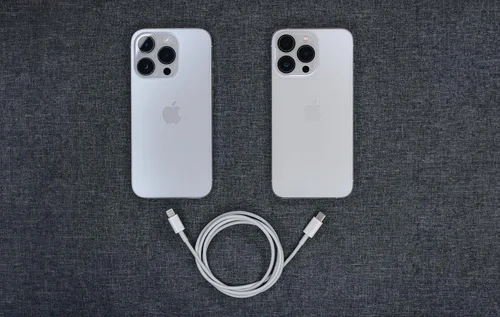

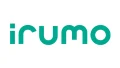
コメント